Kaip pataisyti Neturite leidimo išsaugoti šioje „Windows“ vietoje

Kai „Windows“ rodoma klaida „Neturite leidimo išsaugoti šioje vietoje“, tai neleis jums išsaugoti failų norimuose aplankuose.
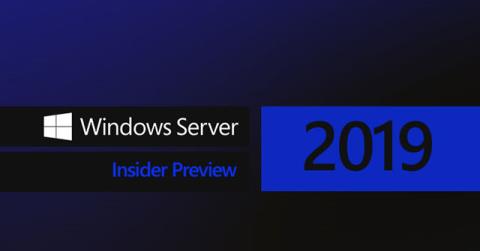
Norėdami sklandžiai perkelti duomenis į „Windows Server 2019“, pradėkite nuo savųjų komponentų, tada duomenų centro funkcijų ir galiausiai „Windows“ administravimo centro valdymo įrankių.
Netrukus bus išleista „Windows Server 2019“, o tai yra laikas, kai įmonės pradeda planuoti perkelti duomenis į naują „Microsoft“ serverio OS. Kaip ir daugelis kitų leidimų, prireiks laiko priprasti prie naujų funkcijų, ypač šioje „Server 2019“ versijoje, saugos ir duomenų centro patobulinimų.
Tiems, kurie išbandė „Windows Server 2019“ Insider peržiūrą, labiausiai išplėtotos sritys yra šios:
„Windows Server 2019“ savosios funkcijos
Perduodant duomenis, dažniausiai sutelkiamas dėmesys į vietines funkcijas, tokias kaip žiniatinklio serveriai, kuriuose veikia IIS, virtualūs serveriai „HyperV“ ir failų serveriai. Funkcijos turi priklausyti nuo „Windows Server“, kitaip nei kitos trečiosios šalies programos, kurioms gali prireikti mėnesių, kol bus palaikoma „Windows Server 2019“.
IIS veikiančias žiniatinklio programas lengva išbandyti, nes didžioji dalis kodo yra tik HTML, .Net ar kitos žiniatinklio programos, veikiančios IIS/Web platformoje. Lengvas ir greitas būdas patikrinti, ar žiniatinklio programa gali tinkamai veikti ir įtraukti ją į šią naują aplinką, yra nustatyti Windows Server 2019 serverį su IIS, tada įkelti žiniatinklio kodą į serverį.
Failų serveriai taip pat yra geras pasirinkimas duomenims perkelti į naują serverį. Dažnai failų serveriai turi gigabaitų arba terabaitų kopijuoti ir šie serveriai nėra reguliariai atnaujinami.
Atspariose aplinkose senuose failų serveriuose dažnai vis dar veikia „Windows Server 2008“ (palaikymo pabaiga 2019 m. viduryje) ir jie atnaujinami. Duomenų perdavimo įrankiai, tokie kaip Robocopy arba vilkimas ir nuleidimas tarp Windows Explorer langų, gali išsaugoti failų medžio struktūrą ir prieigos teises tarp serverių.
Su duomenų centru susiję komponentai
Kitas programų, kurios dažnai diegiamos anksti, rinkinys yra duomenų centro komponentai, tokie kaip „HyperV“, kuris apima kelias konverguotos infrastruktūros (HCI) konfigūracijas.
„HyperV“ galima pridėti prie esamos „HyperV 2012R2“ arba „2016“, virtualiosios mašinos (VM) gali būti tiesiogiai perkeltos („Live Migrated“) arba nukopijuotos iš senos OS į naują. Daugelis įmonių gali atnaujinti savo duomenų centro infrastruktūrą pakeisdamos pagrindines „HyperV“ grupes ir įdiegdamos HCI aplinką.
HCI yra nauja infrastruktūra, padedanti pereiti nuo virtualių mašinų, veikiančių atskiruose serveriuose, koncepcijos prie platformos, kurioje kiekviena virtuali mašina dalijasi kiekvieno serverio disku, ryšiu ir apdorojimo pajėgumais su ta pačia HCI konfigūracija. Tai padidina našumą, patikimumą, mastą ir ypač tylų.
Išbandę HCI „Insider“ peržiūroje, perkelkite duomenis į naują infrastruktūrą. Jei kyla problemų paleisti virtualią mašiną naujoje aplinkoje, senoji virtualioji mašina vis tiek bus senoje HyperV aplinkoje, nes tai tik kopija.

Duomenų perkėlimas į „Windows Server 2019“ nėra toks baisus, kaip manote
Pabandykite naudoti „Windows“ administravimo centrą
Windows administravimo centras, anksčiau žinomas kaip Project Honolulu, yra įkeltas į Windows Server 2019, tačiau tikslinė sistema gali būti Windows Server 2012R2 ir Windows Server 2016, nereikia jokios specialios programinės įrangos, priedų ar kitų naujinimų.
„Windows“ administravimo centras nurodo senąjį serverį, administravimo sąsaja centralizuotame lange atveria ir senąjį, ir naująjį serverius.
Epilogas
Duomenų perkėlimas į Windows Server 2019 nereikalauja mėnesių planavimo, testavimo, pakeitimų paketų laukimo... Įdiegę tam tikrus nepriklausomus komponentus OS galite greitai atgaivinti Windows Server 2019. Naudokite realioje aplinkoje su maža rizika.
Įdiegę paprastas funkcijas, išbandykite sudėtingesnius dalykus, pvz., išplėstines saugos funkcijas, hibridinę integraciją su „Microsoft Azure“, diegkite ekranuotas VM virtualias mašinas svarbiems duomenims, atnaujinkite „Active Directory“...
Žiūrėti daugiau:
Kai „Windows“ rodoma klaida „Neturite leidimo išsaugoti šioje vietoje“, tai neleis jums išsaugoti failų norimuose aplankuose.
„Syslog Server“ yra svarbi IT administratoriaus arsenalo dalis, ypač kai reikia tvarkyti įvykių žurnalus centralizuotoje vietoje.
524 klaida: Įvyko skirtasis laikas yra „Cloudflare“ specifinis HTTP būsenos kodas, nurodantis, kad ryšys su serveriu buvo nutrauktas dėl skirtojo laiko.
Klaidos kodas 0x80070570 yra dažnas klaidos pranešimas kompiuteriuose, nešiojamuosiuose kompiuteriuose ir planšetiniuose kompiuteriuose, kuriuose veikia „Windows 10“ operacinė sistema. Tačiau jis taip pat rodomas kompiuteriuose, kuriuose veikia „Windows 8.1“, „Windows 8“, „Windows 7“ ar senesnė versija.
Mėlynojo ekrano mirties klaida BSOD PAGE_FAULT_IN_NONPAGED_AREA arba STOP 0x00000050 yra klaida, kuri dažnai įvyksta įdiegus aparatinės įrangos tvarkyklę arba įdiegus ar atnaujinus naują programinę įrangą, o kai kuriais atvejais klaida yra dėl sugadinto NTFS skaidinio.
„Video Scheduler Internal Error“ taip pat yra mirtina mėlynojo ekrano klaida, ši klaida dažnai pasitaiko „Windows 10“ ir „Windows 8.1“. Šiame straipsnyje bus parodyta keletas būdų, kaip ištaisyti šią klaidą.
Norėdami pagreitinti „Windows 10“ paleidimą ir sutrumpinti įkrovos laiką, toliau pateikiami veiksmai, kuriuos turite atlikti norėdami pašalinti „Epic“ iš „Windows“ paleisties ir neleisti „Epic Launcher“ paleisti naudojant „Windows 10“.
Neturėtumėte išsaugoti failų darbalaukyje. Yra geresnių būdų saugoti kompiuterio failus ir išlaikyti tvarkingą darbalaukį. Šiame straipsnyje bus parodytos efektyvesnės vietos failams išsaugoti sistemoje „Windows 10“.
Nepriklausomai nuo priežasties, kartais jums reikės pakoreguoti ekrano ryškumą, kad jis atitiktų skirtingas apšvietimo sąlygas ir tikslus. Jei reikia stebėti vaizdo detales ar žiūrėti filmą, turite padidinti ryškumą. Ir atvirkščiai, galbūt norėsite sumažinti ryškumą, kad apsaugotumėte nešiojamojo kompiuterio akumuliatorių.
Ar jūsų kompiuteris atsitiktinai atsibunda ir pasirodo langas su užrašu „Tikrinti, ar nėra naujinimų“? Paprastai tai nutinka dėl MoUSOCoreWorker.exe programos – „Microsoft“ užduoties, padedančios koordinuoti „Windows“ naujinimų diegimą.








